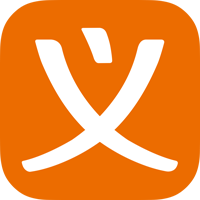Edge浏览器每次打开都是小窗口怎么办?Edge浏览器设置开启自动大窗口方法
Edge浏览器每次打开都是小窗口怎么办?开启浏览器使用的时候,一般都会全屏大窗口显示的,这样我们在浏览起来的的时候,也更加的方便。但是有的用户遇到了Edge浏览器开启之后是自动小窗口的情况。那么这个问题要怎么去进行处理呢?来看看以下的解决方法吧。
Edge浏览器每次打开都是小窗口怎么办?开启浏览器使用的时候,一般都会全屏大窗口显示的,这样我们在浏览起来的的时候,也更加的方便。但是有的用户遇到了Edge浏览器开启之后是自动小窗口的情况。那么这个问题要怎么去进行处理呢?来看看以下的解决方法吧。
操作步骤:
1、首先我们在电脑的桌面上右键Edge浏览器,选择底部的属性选项。

2、接着我们在属性列表的第二栏快捷方式中,选择运行方式为最大化,这样下次打开就会是最大化的窗口了。注意如果你把它固定到任务栏了,需要先把你固定在任务栏的Edge浏览器取消固定,再固定回去就好了,不然没用。
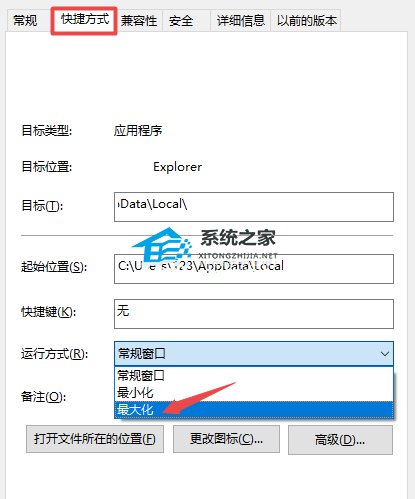
以上就是系统之家小编为你带来的关于“Edge浏览器每次打开都是小窗口怎么办?”的解决方法了,希望可以解决你的问题,感谢您的阅读,更多精彩内容请关注系统之家官网。